Asistente de Codificación AI de GitHub Gratis: Por Qué Vale la Pena Probarlo
GitHub Copilot, el asistente de codificación de IA de GitHub, ha causado revuelo recientemente al introducir un nivel gratuito en su servicio, antes exclusivo para suscriptores. En esta guía, te explicaremos los pasos para configurar y usar eficazmente GitHub Copilot en Visual Studio Code (VS Code).
Antes de empezar, es importante mencionar una advertencia basada en mi propia experiencia. Descubrí que la versión gratuita de GitHub Copilot no superó la mitad de mis pruebas de codificación. Este rendimiento podría deberse al acceso limitado a modelos de IA avanzados en el nivel gratuito, en comparación con la versión de pago, que utiliza modelos de aprendizaje de lenguaje más sofisticados de OpenAI. A pesar de esto, el nivel gratuito ofrece generosas 50 consultas completas por mes, brindando una buena oportunidad para probar la herramienta y ver cómo se integra en tu flujo de trabajo en VS Code.
Primeros pasos con GitHub Copilot
Para comenzar, asegúrate de tener VS Code instalado y actualizado a la última versión, y de contar con una cuenta de GitHub lista. Una vez que abras VS Code, aparecerá un mensaje para comenzar a usar GitHub Copilot gratis.

Selecciona el botón de opción y procede a iniciar sesión. Pasarás por un proceso de autorización en dos pasos, comenzando con la vinculación de tu cuenta y seguido por la autorización de la conexión.



Tras la autorización, llegarás a una pantalla de inicio donde podrás elegir interactuar con GitHub Copilot a través del modo de chat o directamente en tu código. Sin embargo, antes de empezar a codificar, recomiendo ajustar algunas configuraciones para una experiencia más personalizada. Haz clic en el ícono de GitHub en la parte superior de la pantalla y selecciona "Administrar configuraciones de Copilot."

En el menú de configuraciones, sugiero desactivar tres opciones:

- Fragmentos de código públicos: Prefiero que GitHub Copilot genere código de forma independiente en lugar de extraerlo de repositorios públicos. Aunque los modelos de IA están entrenados con código público, opto por evitar la incorporación directa cuando sea posible.
- Usar mi código para mejoras: No me entusiasma que GitHub use mi código para mejorar su servicio, aunque suelo publicar mi código como de código abierto.
- Usar mi código para entrenamiento: De manera similar, no quiero que mi código contribuya a los datos de entrenamiento de los modelos de IA.
Tras ajustar estas configuraciones según tus preferencias, cierra la ventana de configuraciones y regresa a VS Code. GitHub Copilot funciona como una extensión en VS Code, y lo verás listado y activado en tu panel de extensiones.

Usar GitHub Copilot para mejorar tu codificación
Para mi primera prueba, abrí un bloque de código en el editor y usé el cuadro de chat para pedirle a GitHub Copilot que identificara errores lógicos. Escaneó el código y proporcionó sugerencias valiosas, señalando un error potencialmente grave que podría haber pasado por alto durante las pruebas iniciales.


GitHub Copilot no solo identifica problemas, sino que también sugiere correcciones, que se pueden aplicar con un solo clic, ahorrando un tiempo considerable.
También puedes interactuar con la IA directamente en el editor de código presionando Control-I. Usé esta función para pedirle a Copilot que escribiera código que resaltara líneas duplicadas, y lo entregó directamente en el lugar donde lo necesitaba. Al presionar "Aceptar", el código generado por la IA se integra sin problemas en tu editor.


Prueba GitHub Copilot
Eso es todo sobre el uso de GitHub Copilot. Con 50 consultas gratuitas disponibles cada mes, tienes muchas oportunidades para explorar sus capacidades y decidir si es una herramienta que mejora tu productividad. ¿Por qué no probarlo y ver cómo se adapta a tu rutina de codificación?
¿Ya has experimentado con el nivel gratuito de GitHub Copilot? ¿Crees que los asistentes de codificación impulsados por IA como Copilot aumentan la productividad, o a veces crean más problemas de los que resuelven? ¿Qué funciones encuentras más útiles o frustrantes? ¿Te sientes cómodo con las políticas de datos de Copilot, o tienes preocupaciones sobre la privacidad del código? Comparte tus opiniones en los comentarios a continuación.
Sigue mis actualizaciones diarias de proyectos en redes sociales. No olvides suscribirte a mi boletín semanal y conectar conmigo en Twitter/X en @DavidGewirtz, en Facebook en Facebook.com/DavidGewirtz, en Instagram en Instagram.com/DavidGewirtz, en Bluesky en @DavidGewirtz.com, y en YouTube en YouTube.com/DavidGewirtzTV.
Artículo relacionado
 Chatea con PDF sin esfuerzo mediante la API Gemini, Langchain y la integración con Chroma DB
Transforme sus documentos PDF en compañeros conversacionales con la tecnología Retrieval-Augmented Generation (RAG). Esta completa guía muestra cómo crear un sistema Python inteligente que le permita
Chatea con PDF sin esfuerzo mediante la API Gemini, Langchain y la integración con Chroma DB
Transforme sus documentos PDF en compañeros conversacionales con la tecnología Retrieval-Augmented Generation (RAG). Esta completa guía muestra cómo crear un sistema Python inteligente que le permita
 Diseña llamativas portadas de libros para colorear con Leonardo AI
¿Quieres diseñar portadas de libros para colorear que llamen la atención en el competitivo mercado KDP de Amazon? Leonardo AI puede ayudarte a crear portadas de calidad profesional y visualmente atrac
Diseña llamativas portadas de libros para colorear con Leonardo AI
¿Quieres diseñar portadas de libros para colorear que llamen la atención en el competitivo mercado KDP de Amazon? Leonardo AI puede ayudarte a crear portadas de calidad profesional y visualmente atrac
 YouTube integra la herramienta de vídeo Veo 3 AI directamente en la plataforma Shorts
YouTube Shorts incluirá el modelo de vídeo Veo 3 AI este veranoNeal Mohan, Consejero Delegado de YouTube, reveló durante su discurso en Cannes Lions que la tecnología de generación de vídeo Veo 3 AI d
comentario (5)
0/200
YouTube integra la herramienta de vídeo Veo 3 AI directamente en la plataforma Shorts
YouTube Shorts incluirá el modelo de vídeo Veo 3 AI este veranoNeal Mohan, Consejero Delegado de YouTube, reveló durante su discurso en Cannes Lions que la tecnología de generación de vídeo Veo 3 AI d
comentario (5)
0/200
![TimothyMiller]() TimothyMiller
TimothyMiller
 24 de septiembre de 2025 04:30:43 GMT+02:00
24 de septiembre de 2025 04:30:43 GMT+02:00
GitHub这个操作有点意思啊,以前收费现在突然免费,是不是怕竞争对手抢市场?😂 不过对新入行的程序员确实挺友好,我试用了一下自动补全还挺顺手的,就是有时候建议的代码有点蠢...


 0
0
![StevenGreen]() StevenGreen
StevenGreen
 26 de agosto de 2025 07:25:25 GMT+02:00
26 de agosto de 2025 07:25:25 GMT+02:00
¡Qué chulada! Copilot gratis suena genial, pero ¿hasta dónde llegará su ayuda en proyectos complejos? Me intriga probarlo en VS Code. 😎


 0
0
![GaryRoberts]() GaryRoberts
GaryRoberts
 14 de agosto de 2025 07:00:59 GMT+02:00
14 de agosto de 2025 07:00:59 GMT+02:00
GitHub Copilot's free tier is a game-changer! Tried it in VS Code and it’s like having a coding buddy who’s always one step ahead. Saves so much time on repetitive tasks. 😎 Worth checking out if you’re coding solo!


 0
0
![BenBrown]() BenBrown
BenBrown
 28 de julio de 2025 03:19:05 GMT+02:00
28 de julio de 2025 03:19:05 GMT+02:00
Wow, free GitHub Copilot sounds like a game-changer! I tried it in VS Code, and it’s like having a super-smart coding buddy. Saves me tons of time, but I wonder how accurate it is for complex projects. Anyone else using it? 😎


 0
0
![StephenMiller]() StephenMiller
StephenMiller
 21 de julio de 2025 11:08:30 GMT+02:00
21 de julio de 2025 11:08:30 GMT+02:00
Wow, GitHub Copilot going free is a game-changer! 😎 Tried it in VS Code and it’s like having a coding buddy who suggests decent lines. Still, I wonder how it handles super complex projects—anyone tested it on a massive codebase yet?


 0
0
GitHub Copilot, el asistente de codificación de IA de GitHub, ha causado revuelo recientemente al introducir un nivel gratuito en su servicio, antes exclusivo para suscriptores. En esta guía, te explicaremos los pasos para configurar y usar eficazmente GitHub Copilot en Visual Studio Code (VS Code).
Antes de empezar, es importante mencionar una advertencia basada en mi propia experiencia. Descubrí que la versión gratuita de GitHub Copilot no superó la mitad de mis pruebas de codificación. Este rendimiento podría deberse al acceso limitado a modelos de IA avanzados en el nivel gratuito, en comparación con la versión de pago, que utiliza modelos de aprendizaje de lenguaje más sofisticados de OpenAI. A pesar de esto, el nivel gratuito ofrece generosas 50 consultas completas por mes, brindando una buena oportunidad para probar la herramienta y ver cómo se integra en tu flujo de trabajo en VS Code.
Primeros pasos con GitHub Copilot
Para comenzar, asegúrate de tener VS Code instalado y actualizado a la última versión, y de contar con una cuenta de GitHub lista. Una vez que abras VS Code, aparecerá un mensaje para comenzar a usar GitHub Copilot gratis.
Selecciona el botón de opción y procede a iniciar sesión. Pasarás por un proceso de autorización en dos pasos, comenzando con la vinculación de tu cuenta y seguido por la autorización de la conexión.
Tras la autorización, llegarás a una pantalla de inicio donde podrás elegir interactuar con GitHub Copilot a través del modo de chat o directamente en tu código. Sin embargo, antes de empezar a codificar, recomiendo ajustar algunas configuraciones para una experiencia más personalizada. Haz clic en el ícono de GitHub en la parte superior de la pantalla y selecciona "Administrar configuraciones de Copilot."
En el menú de configuraciones, sugiero desactivar tres opciones:
- Fragmentos de código públicos: Prefiero que GitHub Copilot genere código de forma independiente en lugar de extraerlo de repositorios públicos. Aunque los modelos de IA están entrenados con código público, opto por evitar la incorporación directa cuando sea posible.
- Usar mi código para mejoras: No me entusiasma que GitHub use mi código para mejorar su servicio, aunque suelo publicar mi código como de código abierto.
- Usar mi código para entrenamiento: De manera similar, no quiero que mi código contribuya a los datos de entrenamiento de los modelos de IA.
Tras ajustar estas configuraciones según tus preferencias, cierra la ventana de configuraciones y regresa a VS Code. GitHub Copilot funciona como una extensión en VS Code, y lo verás listado y activado en tu panel de extensiones.
Usar GitHub Copilot para mejorar tu codificación
Para mi primera prueba, abrí un bloque de código en el editor y usé el cuadro de chat para pedirle a GitHub Copilot que identificara errores lógicos. Escaneó el código y proporcionó sugerencias valiosas, señalando un error potencialmente grave que podría haber pasado por alto durante las pruebas iniciales.
GitHub Copilot no solo identifica problemas, sino que también sugiere correcciones, que se pueden aplicar con un solo clic, ahorrando un tiempo considerable.
También puedes interactuar con la IA directamente en el editor de código presionando Control-I. Usé esta función para pedirle a Copilot que escribiera código que resaltara líneas duplicadas, y lo entregó directamente en el lugar donde lo necesitaba. Al presionar "Aceptar", el código generado por la IA se integra sin problemas en tu editor.
Prueba GitHub Copilot
Eso es todo sobre el uso de GitHub Copilot. Con 50 consultas gratuitas disponibles cada mes, tienes muchas oportunidades para explorar sus capacidades y decidir si es una herramienta que mejora tu productividad. ¿Por qué no probarlo y ver cómo se adapta a tu rutina de codificación?
¿Ya has experimentado con el nivel gratuito de GitHub Copilot? ¿Crees que los asistentes de codificación impulsados por IA como Copilot aumentan la productividad, o a veces crean más problemas de los que resuelven? ¿Qué funciones encuentras más útiles o frustrantes? ¿Te sientes cómodo con las políticas de datos de Copilot, o tienes preocupaciones sobre la privacidad del código? Comparte tus opiniones en los comentarios a continuación.
Sigue mis actualizaciones diarias de proyectos en redes sociales. No olvides suscribirte a mi boletín semanal y conectar conmigo en Twitter/X en @DavidGewirtz, en Facebook en Facebook.com/DavidGewirtz, en Instagram en Instagram.com/DavidGewirtz, en Bluesky en @DavidGewirtz.com, y en YouTube en YouTube.com/DavidGewirtzTV.
 Chatea con PDF sin esfuerzo mediante la API Gemini, Langchain y la integración con Chroma DB
Transforme sus documentos PDF en compañeros conversacionales con la tecnología Retrieval-Augmented Generation (RAG). Esta completa guía muestra cómo crear un sistema Python inteligente que le permita
Chatea con PDF sin esfuerzo mediante la API Gemini, Langchain y la integración con Chroma DB
Transforme sus documentos PDF en compañeros conversacionales con la tecnología Retrieval-Augmented Generation (RAG). Esta completa guía muestra cómo crear un sistema Python inteligente que le permita
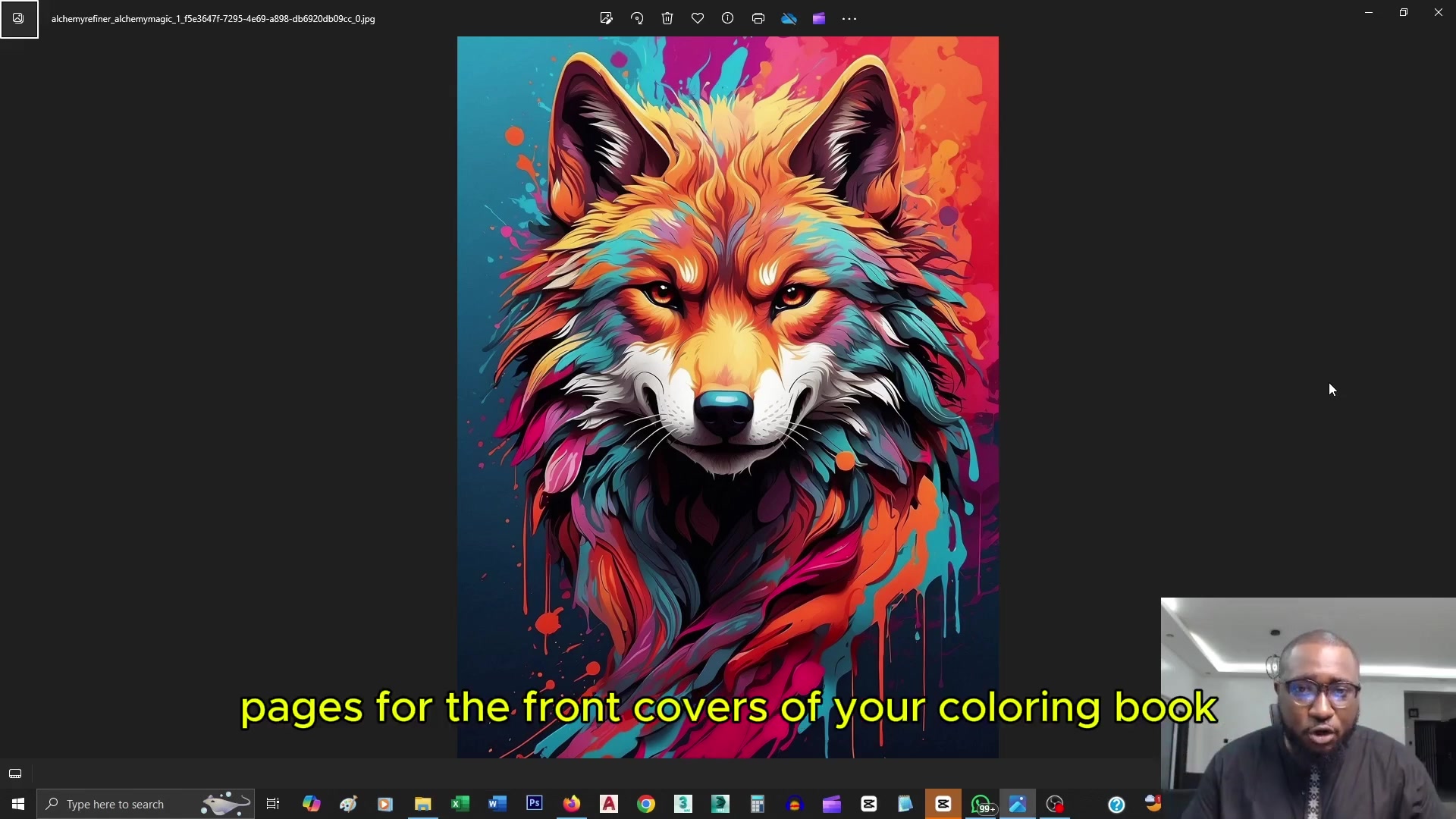 Diseña llamativas portadas de libros para colorear con Leonardo AI
¿Quieres diseñar portadas de libros para colorear que llamen la atención en el competitivo mercado KDP de Amazon? Leonardo AI puede ayudarte a crear portadas de calidad profesional y visualmente atrac
Diseña llamativas portadas de libros para colorear con Leonardo AI
¿Quieres diseñar portadas de libros para colorear que llamen la atención en el competitivo mercado KDP de Amazon? Leonardo AI puede ayudarte a crear portadas de calidad profesional y visualmente atrac
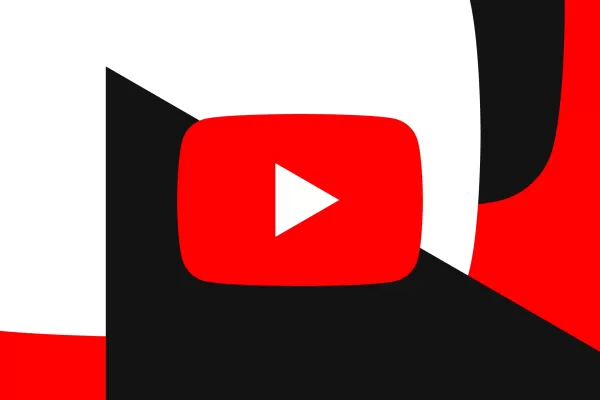 YouTube integra la herramienta de vídeo Veo 3 AI directamente en la plataforma Shorts
YouTube Shorts incluirá el modelo de vídeo Veo 3 AI este veranoNeal Mohan, Consejero Delegado de YouTube, reveló durante su discurso en Cannes Lions que la tecnología de generación de vídeo Veo 3 AI d
YouTube integra la herramienta de vídeo Veo 3 AI directamente en la plataforma Shorts
YouTube Shorts incluirá el modelo de vídeo Veo 3 AI este veranoNeal Mohan, Consejero Delegado de YouTube, reveló durante su discurso en Cannes Lions que la tecnología de generación de vídeo Veo 3 AI d
 24 de septiembre de 2025 04:30:43 GMT+02:00
24 de septiembre de 2025 04:30:43 GMT+02:00
GitHub这个操作有点意思啊,以前收费现在突然免费,是不是怕竞争对手抢市场?😂 不过对新入行的程序员确实挺友好,我试用了一下自动补全还挺顺手的,就是有时候建议的代码有点蠢...


 0
0
 26 de agosto de 2025 07:25:25 GMT+02:00
26 de agosto de 2025 07:25:25 GMT+02:00
¡Qué chulada! Copilot gratis suena genial, pero ¿hasta dónde llegará su ayuda en proyectos complejos? Me intriga probarlo en VS Code. 😎


 0
0
 14 de agosto de 2025 07:00:59 GMT+02:00
14 de agosto de 2025 07:00:59 GMT+02:00
GitHub Copilot's free tier is a game-changer! Tried it in VS Code and it’s like having a coding buddy who’s always one step ahead. Saves so much time on repetitive tasks. 😎 Worth checking out if you’re coding solo!


 0
0
 28 de julio de 2025 03:19:05 GMT+02:00
28 de julio de 2025 03:19:05 GMT+02:00
Wow, free GitHub Copilot sounds like a game-changer! I tried it in VS Code, and it’s like having a super-smart coding buddy. Saves me tons of time, but I wonder how accurate it is for complex projects. Anyone else using it? 😎


 0
0
 21 de julio de 2025 11:08:30 GMT+02:00
21 de julio de 2025 11:08:30 GMT+02:00
Wow, GitHub Copilot going free is a game-changer! 😎 Tried it in VS Code and it’s like having a coding buddy who suggests decent lines. Still, I wonder how it handles super complex projects—anyone tested it on a massive codebase yet?


 0
0





























